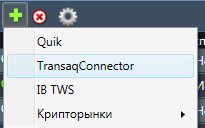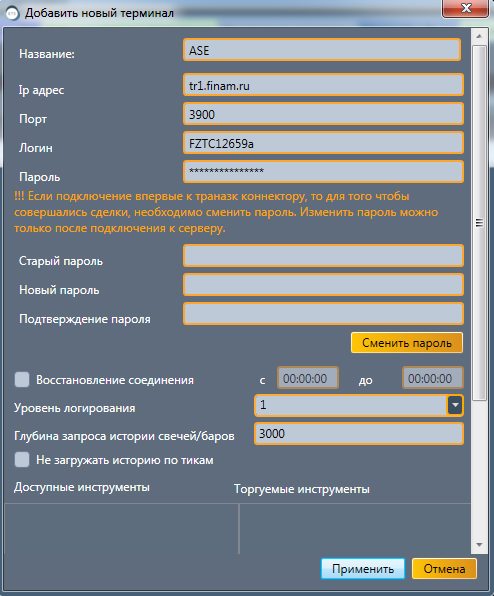- Настройка TransaqConnector
- Параметры торговых серверов АО «Финам»
- Параметры торговых серверов АО «Банк Финам»
- Программы для торговли
- TRANSAQ — Порядок подключения к системе
- Библиотека трейдера
- Рекомендуемые вебинары
- СБО Transaq
- Где взять программу, как установить. Подключение к системе.
- Программы для торговли
- TRANSAQ — Руководство пользователя
- Группы клиентских счетов
- Заявки для группы счетов
- Снятие заявок пакета
- Новые режимы ввода заявок и способы задания объема операции
- TRANSAQ Connector
- Условия предоставления сервиса
- Документация и дистрибутивы
- Параметры торговых серверов АО «Финам»
- Параметры торговых серверов АО «Банк Финам»
Настройка TransaqConnector
Доступ к TransaqConnector, предоставляется брокером. Подключить его можно через личный кабинет.
В ETS пункт меню «Настройки/Терминалы». Далее тип терминала выбираем TransaqConnector.
Добавить новый терминал.
Наименование
Описание
Название
Необязательное поле. Можно завести информацию откуда взят IP и другую полезную для пользователя информацию об IP.
IP адрес
Порт
Логин
Заполнять не обязательно, можно будет их заполнить при подключении.
Пароль
Заполнять не обязательно, можно будет их заполнить при подключении.
Параметры торговых серверов АО «Финам»
Основной адрес: tr1.finam.ru, порт: 3900;
Резервный адрес: tr2.finam.ru, порт: 3900.
Параметры торговых серверов АО «Банк Финам»
Основной адрес: tr1.finambank.ru, порт: 3324.
Резервный адрес: tr2.finambank.ru, порт: 3324
Важно. Если подключение к TransaqConnector осуществлено впервые, и раньше вы через него не торговали, то для совершения операций нужно будет сменить логин и пароль через программу после установление соединения.
Форма для смены пароля: Старый пароль — Новый пароль — Сменить.
Наименование
Описание
Восстановление соединения
Для восстановления соединения — галочкой «Восстановление соединение» и время восстановления.
Уровень логирования
Можно оставить без изменения.
Глубина запроса истории свечей\баров
Следует изменять при анализе большого количества инструментов более 5000, чтоб оптимизировать объем расходуемой памяти компьютером.
Не загружать историю по тикам
Следует изменять при анализе большого количества инструментов более 5000, чтоб оптимизировать объем расходуемой памяти компьютером.
Доступные инструменты
Выбор доступных инструментов.
Торгуемые инструменты
Выбранные инструменты, которые будут использоваться при торговле.
Источник
Программы для торговли
TRANSAQ — Порядок подключения к системе
Подключение к TRANSAQ бесплатное. Абонентская плата не взимается.
- Для клиентов ЗАО «ФИНАМ»:
- связаться со своим менеджером в Москве (для Московского региона), либо региональным представителем компании;
- подписать акт приема-передачи к договору о брокерском обслуживании.
- Если Вы не являетесь клиентом АО «ФИНАМ»:
- стать клиентом
Tребования к компьютеру и качеству Интернет:
Рекомендуемая операционная система: Windows 8/Windows 10
Требования к компьютеру:
- Процессор с частотой 2,6 Ghz или выше;
- Оперативная память не менее 2 ГБ (рекомендуется 4 ГБ);
- Не менее 1 Gb свободного пространства на жестком диске;
Требования к сети Интернет: рекомендуется скорость не менее 128 Кб/с.
- Финам в Facebook
- Финам в Twitter
- Финам в Вконтакте
- Торговые сигналы
- Торговые сигналы
- Финам на YouTube
- Финам в Instagram
- Финам Bot в Facebook
- Подписывайтесь на Яндекс Дзен
- Стикеры для Telegram и iMessage
- Контактная информация
- Размещение рекламы
- Личный кабинет
- Стать партнёром
- Часто задаваемые вопросы (FAQ)
- Раскрытие информации
- Тендеры
- Связаться с пресс-службой
- Редакция RSS
- Подкасты RSS
© 2007–2021 «ФИНАМ»
Дизайн — «Липка и Друзья», 2015
При полном или частичном использовании материалов ссылка на Finam.ru обязательна. Подробнее об использовании информации и котировок. Редакция не несет ответственности за достоверность информации, опубликованной в рекламных объявлениях. 18+
АО «Инвестиционная компания «ФИНАМ». Лицензия на осуществление брокерской деятельности №177-02739-100000 от 09.11.2000 выдана ФКЦБ России без ограничения срока действия. Адрес: 127006 г. Москва, пер. Настасьинский, д.7, стр.2.
This site is protected by reCAPTCHA and the Google Privacy Policy and Terms of Service apply.
ООО «Управляющая компания «Финам Менеджмент». Лицензия на осуществление деятельности по управлению ценными бумагами №077-11748-001000 выдана ФСФР России без ограничения срока действия.
АО «Банк ФИНАМ». Лицензия на осуществление банковских операций со средствами в рублях и иностранной валюте № 2799 от 29 сентября 2015 года.
ООО «ФИНАМ ФОРЕКС», лицензия профессионального участника рынка ценных бумаг на осуществление деятельности форекс-дилера № 045-13961-020000 от 14 декабря 2015 года. Адрес: 127006, Российская Федерация, г. Москва, пер. Настасьинский, д. 7, стр. 2.
Источник
Библиотека трейдера
Рекомендуемые вебинары
СБО Transaq
Где взять программу, как установить.
Подключение к системе.
Для изучения СБО TRANSAQ в рамках данного курса предлагается использовать учебную версию этой торговой платформы — TRANSAQ Intra. Являясь аналогом полнофункциональной версии, TRANSAQ Intra выполняет все функции биржевой торговой системы по обработке заявок, формированию данных о текущем состоянии рынка и заключению сделок. При этом работа проводится на учебном счете на который будет зачислено 100.000 рублей.
Для загрузки дистрибутива TRANSAQ Intra (далее TRANSAQ) перейдите по этой ссылке.
Система предложит сохранить программу на диск в формате *.rar. После сохранения программы следует разархивировать ее. Внутри архива вы увидете файл Intra.EXE. Запустив его, на экране появится мастер установки программы:
Для установки программы с параметрами по умолчанию на каждом этапе нажимайте кнопку «Next» пока мастер установки не завершит свою работу.
Установка программы завершена. Для получения логина и пароля для входа в систему необходимо заполнить заявку. В течение часа на указанный Вами почтовый адрес будет отправлено письмо с электронными ключами и паролями, а также инструкцией по их использованию.
При запуске программы Вам будет предложено ввести пароль и идентификатор полученные ранее. Если пароль набран верно, то программа TRANSAQ запустится.
Общий вид программы устроен следующим образом: наверху экрана отображается главное меню программы, из которого можно выбрать нужные окна. Под главным меню находится панель инструментов, с помощью которой можно выполнить действия гораздо быстрее. Среди прочих кнопок на панели инструментов отображается персональный счет клиента.
Источник
Программы для торговли
TRANSAQ — Руководство пользователя
Организация групп клиентов для выставления заявок
Группы клиентских счетов
(см. пункт «Группы клиентов» меню «Настройки»)
Объединение клиентских счетов в группы дает возможность трейдеру выставлять пакеты заявок сразу для нескольких клиентов.
Новая группа счетов создается нажатием кнопки «Добавить». Необходимо ввести наименование группы.
Клиент добавляется в группу двойным щелчком мыши в списке клиентов, не включенных в текущую группу (справа).
Клиент исключается из группы двойным щелчком мыши в списке клиентов, включенных в текущую группу (слева).
Можно также пользоваться кнопками со стрелками на диалоге. Cчет может быть включен в несколько групп.
При выборе в списке групп строки «(Все группы)», в левом списке отображаются клиенты, включенные хотя бы в одну группу, а в правом — не включенные ни в одну.
В этом режиме клиенты могут добавляться во все группы, либо исключаться из всех групп одновременно.
Кнопка «Удалить» предназначена для удаления текущей группы, а кнопка «Свойства» для изменения ее наименования.
Заявки для группы счетов
Чтобы перейти в режим подачи заявок для группы клиентов, нажмите кнопку «Клиент» в диалоге ввода заявки.
Текст кнопки изменится на «Группа». В окне выбора появится список созданных трейдером групп.
Для вызова диалога изменения групп можно нажать кнопку справа от этого списка.
После ввода параметров заявки и нажатия кнопки «Выполнить» формируется список поручений для клиентов выбранной группы. Любое поручение может быть удалено из списка, изменено, либо исключено из списка исполняемых.
Чтобы исполнить поручения нажмите кнопку «Выполнить выбранные». Все заявки, подаваемые из данного списка, включаются в один пакет.
В групповых заявках значение флага «Использовать кредит» устанавливается одинаковым для всех заявок группы.
Флаг «Использовать доп.счет» для условных заявок устанавливается в соответствии с текущей настройкой АРМ Трейдера.
Снятие заявок пакета
Чтобы снять все активные и условные заявки пакета, выделите правой кнопкой мыши одну из заявок пакета в таблице «Заявки» и выберите пункт «Снять все заявки пакета» из контекстного меню окна.
Новые режимы ввода заявок и способы задания объема операции
Новые возможности при вводе заявок (см.п. 4.1.1 — 4.2.2) позволяют автоматически расcчитывать кол-во лотов в заявках, исходя из заданных трейдером условий.
Для контроля трейдером результатов расчетов, при вводе заявки для отдельного клиента выводится запрос на подтверждение с указанием расcчитанного кол-ва лотов. Если кол-во лотов в заявке получается равным нулю, выдается сообщение «Неверно задано количество».
Для групповых заявок показывается список заявок всех клиентов группы. Заявкам с нулевым кол-вом лотов признак «выбрано для исполнения» не устанавливается.
ПРИМЕЧАНИЕ. При установленном флаге «Рыночная» цена заявки в расчетах принимается равной текущей цене бумаги.
ВНИМАНИЕ! ПРИ РАСЧЕТАХ НЕ УЧИТЫВАЮТСЯ ТЕКУЩИЕ АКТИВНЫЕ И УСЛОВНЫЕ ЗАЯВКИ!
Источник
TRANSAQ Connector
Условия предоставления сервиса
Документация и дистрибутивы
Версия: 2.21.14
Дата выхода: 20.09.2021
Версия: 2.21.14
Дата выхода: 20.09.2021
Параметры торговых серверов АО «Финам»
Основной адрес: tr1.finam.ru, порт: 3900;
Резервный адрес: tr2.finam.ru, порт: 3900.
Параметры торговых серверов АО «Банк Финам»
Основной адрес: tr1.finambank.ru, порт: 3324.
Резервный адрес: tr2.finambank.ru, порт: 3324
- Финам в Facebook
- Финам в Twitter
- Финам в Вконтакте
- Торговые сигналы
- Торговые сигналы
- Финам на YouTube
- Финам в Instagram
- Финам Bot в Facebook
- Подписывайтесь на Яндекс Дзен
- Стикеры для Telegram и iMessage
- Контактная информация
- Размещение рекламы
- Личный кабинет
- Стать партнёром
- Часто задаваемые вопросы (FAQ)
- Раскрытие информации
- Тендеры
- Связаться с пресс-службой
- Редакция RSS
- Подкасты RSS
© 2007–2021 «ФИНАМ»
Дизайн — «Липка и Друзья», 2015
При полном или частичном использовании материалов ссылка на Finam.ru обязательна. Подробнее об использовании информации и котировок. Редакция не несет ответственности за достоверность информации, опубликованной в рекламных объявлениях. 18+
АО «Инвестиционная компания «ФИНАМ». Лицензия на осуществление брокерской деятельности №177-02739-100000 от 09.11.2000 выдана ФКЦБ России без ограничения срока действия. Адрес: 127006 г. Москва, пер. Настасьинский, д.7, стр.2.
This site is protected by reCAPTCHA and the Google Privacy Policy and Terms of Service apply.
ООО «Управляющая компания «Финам Менеджмент». Лицензия на осуществление деятельности по управлению ценными бумагами №077-11748-001000 выдана ФСФР России без ограничения срока действия.
АО «Банк ФИНАМ». Лицензия на осуществление банковских операций со средствами в рублях и иностранной валюте № 2799 от 29 сентября 2015 года.
ООО «ФИНАМ ФОРЕКС», лицензия профессионального участника рынка ценных бумаг на осуществление деятельности форекс-дилера № 045-13961-020000 от 14 декабря 2015 года. Адрес: 127006, Российская Федерация, г. Москва, пер. Настасьинский, д. 7, стр. 2.
Источник